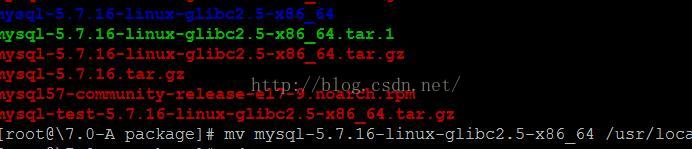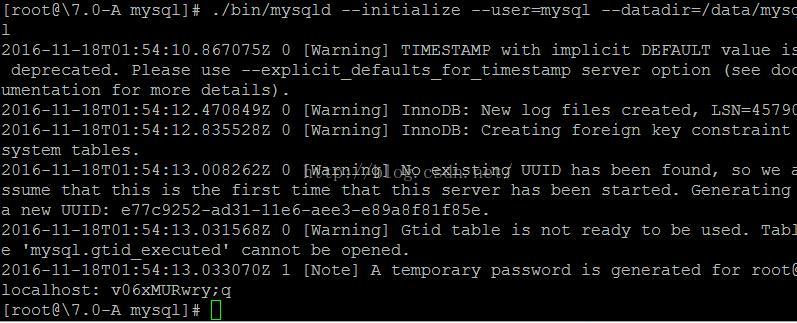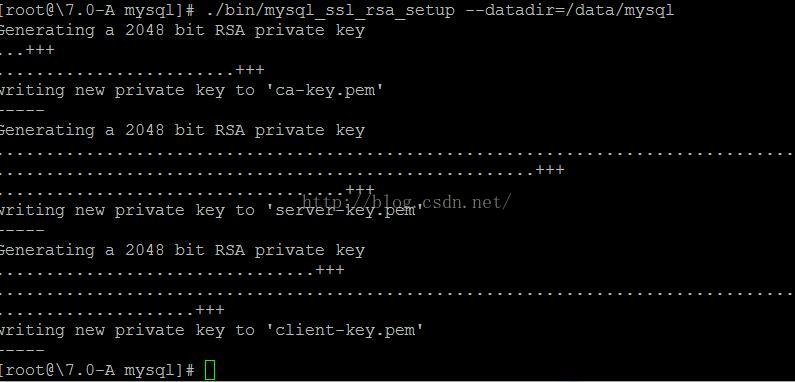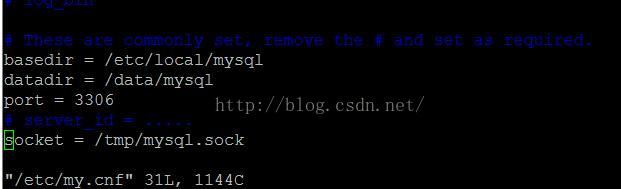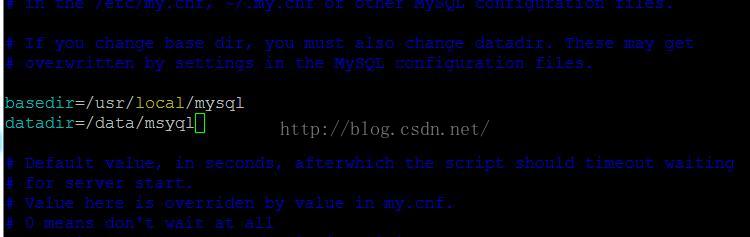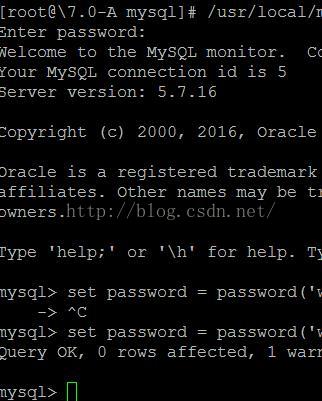mysql 5.7.16 (二進位制)安裝方法(自己總結,部分轉載)
綠色字:註釋 紅色字:注意事項
-------------------------------------------------------------------------------------------------------分割線-----------------------------------------------------------------------------------------------------------------------
1.下載壓縮包
2. 解壓tar xxvf mysql-5.7.16-linux-glibc2.5-x86_64.tar.gz
3. 初始化
useradd -M -s /sbin/nologin mysql
建立mysql賬號,-M不建立家目錄,-s自動以shell為/sbin/nologin賬號不能登入
mkdir -p /data/mysql
建立data庫目錄
chown mysql /data/mysql
設定庫目錄的所屬組和所屬主
cd /usr/local/mysql
./bin/mysqld --initialize --user=mysql --datadir=/data/mysql
進行初始化:--initialize:初始化 --user:使用者 --datadir:建立的庫目錄
2016-11-18T01:54:13.033070Z 1 [Note] A temporary password is generated for [email protected]:v06xMURwry;q
最後一行是隨機密碼v06xMURwry;q
./bin/mysql_ssl_rsa_setup --datadir=/data/mysql
安裝mysql開啟ssl功能(詳情瞭解可檢視我另外一篇部落格)
cp support-files/my-default.cnf /etc/my.cnf
vim /etc/my.cnf //編輯或者修改
basedir = /usr/local/mysql
mysql的安裝目錄
datadir = /data/mysql
庫的目錄
port = 3306
port:遠端ip:port埠
socket:本地ip:port埠
這圖片上的basedir=是錯的,應該是、/usr/local/mysql
所有我在重啟服務的時候報錯了修改後正常了
登入配置
vi /etc/init.d/mysqld //編輯
basedir=/usr/local/mysqldatadir=/data/mysql
/etc/init.d/mysqld start
6. 設定root密碼
使用初始化密碼登入
/usr/local/mysql/bin/mysql -uroot -p ‘v06xMURwry;q’
密碼進行登入,上邊已經標紅注意密碼了
set password = password('newpass')
登入後進行修改密碼
如果沒有找到或者不知道密碼,
vi /etc/my.cnf
編輯my.cnf
在[mysqld]下面增加一行
skip-grant-tables
/etc/init.d/mysqld restart
重啟服務
/usr/local/mysql/bin/mysql -uroot
這時候登入是跳過密碼的
mysql> update user set authentication_string=password('123333') where user='root';
更改密碼
退出來後,更改my.cnf,去掉剛加的 skip-grant-tables
重啟 /etc/init.d/mysqld restart
mysql>set password = password('newpass');
設定一下新密碼
quit
相關推薦
mysql 5.7.16 (二進位制)安裝方法(自己總結,部分轉載)
綠色字:註釋 紅色字:注意事項 -------------------------------------------------------------------------------------------------------分割線--------------
Win7下安裝mysql-5.7.16(64位)
本文為大家分享了mysql-5.7.16(64位)安裝配置方法,供大家參考,具體內容如下 一、安裝總體思路:在官網下載zip安裝包;解壓拷貝到C盤下;配置環境變數;修改mysql根目錄下配置檔案my-default.ini;初始化mysql,安裝mysql,啟動mys
mysql-5.7.21-winx64.zip 下載安裝(Win10)
1、官方最新下載地址 2、解壓壓縮包 自5.7.16版本以後,解壓後,根目錄就不帶 my-default.ini 或 my.ini 配置檔案和data資料夾。 首先在根目錄建立一個 my.in
linux 下安裝mysql-5.7.16
unit sda etc tro tables rac 用戶密碼 username force 1.解壓tar -xvf mysql的包 tar -xvf mysql-5.7.16-1.el6.x86_64.rpm-bundle.tar(mysql 官網中即可找到)2.
win7X64位安裝mysql-5.7.16
mys 登錄 nta class 自建 latin -a -c 第一次 今天嘗試在win7系統中安裝mysql,發現過程有點復雜,不過還好已經成功安裝,寫個博客紀念一下,順便可以幫助大家。 1.在官網上面下載mysql, 註意:一定要下載對應的版本,第一次下載的是最下面一
mysql-5.7.16-winx64解壓版安裝超詳細圖文教程
基本 再次 data 就是 left 新的 edi 文件的 文件夾 1.安裝: 將下載的mysql-5.7.16-winx64壓縮包解壓後的整個目錄放在自己喜歡的位置,我的放在D盤根目錄下 2.配置: 進入mysql-5.7.16-winx64目錄,將裏面
Windows下安裝mysql-5.7.16詳細步驟
還記得第一次裝解壓版的mysql時,雖然有別人寫好的步驟,但還是折騰了一個星期,翻了別人無數部落格才裝好。最近重新裝了系統,剛才裝mysql,一次性,不到五分鐘就裝好了。寫個部落格紀念一下。 我的作業系統是win7 64位,用的是mysql-5.7.16解壓版,下面詳細說下步驟: 目錄
CentOS7 離線安裝mysql-5.7.16
1 . 安裝新版mysql前,需將系統自帶的mariadb-lib解除安裝 [root@slave mytmp]# rpm -qa|grep mariadb mariadb-libs-5.5.44-2.el7.centos.x86_64 [root@sla
mysql-5.7.16-winx64最簡單的免安裝下載配置過程
mysql5.7.16檔案下載地址:http://dev.mysql.com/downloads/file/?id=466003 下載解壓之後 1,將my-default.ini檔案拷貝一份修改名
linux下安裝mysql-5.7.16(tar.gz)
1、解壓mysql-5.7.16-linux-glibc2.5-x86_64.tar.gz,並拷貝到/usr/local/mysql目錄下 解壓: tar -zxvf mysql-5.7.16-linux-glibc2.5-x86_64.tar.gz
開發工具MySQL-MySQL5.7.20服務端圖文安裝教程(附:錯誤解決方案)
一、官網地址 https://www.mysql.com/downloads/ 二、安裝(windows安裝包安裝) 1.點選mysql-installer-community-5.7.20.msi安裝 2.點選點“接受”,Next 3.選“Server Only”,
mysql-5.7.16-winx64+Navicat安裝及配置
很多朋友在安裝mysq解壓版l時出現:“mysql 服務無法啟動 服務沒報告任何錯誤”以前我安裝時也是遇到這樣的問題;其實mysql在5.6後就沒有了data目錄,很多朋友按照以前的版本安裝會去建立一個data目錄,這樣就會無法啟動mysql了。下面我來把我的正確安裝步驟分享
mysql-5.7.16-winx64的安裝教程
官網下載軟體 將下載好的檔案解壓到指定目錄,解壓在D:\devware\mysql-5.7.16-winx64 安裝步驟 配置環境變數 MySQL_HOME=D:\devware\m
Mysql 5.7 for Mac永久修改預設字符集(解決亂碼問題)
檢視自己mysql上的預設字符集 1.在終端連線mysql後輸入show variables like '%char%'; 如果是這樣,資料庫就會出現亂碼 永久修改預設字符集為utf-8 1.利用mac的soptlight 找到目錄 /usr/lo
centos 6.6 yum安裝mysql 5.7.16
先到 yum 安裝庫 http://repo.mysql.com/ 查詢需要的mysql yum 包 這裡用mysql57-community-release-el6-8.noarch 安裝5.
Python 3.6.1+Django 1.11+MySQL 5.7.18 開發環境搭建(mac os)(二)
前言 這段時間在做一個基於B/S的資訊管理平臺,在迪總的安排下,我和文濤同學負責後端的開發。在專案開始就確定了Python+Django+MySQL環境,在幾次試驗以後確定了版本,採用Python 3.6.1+Django 1.11+MySQL 5.7.18
MySQL 5.7.18 zip版本的安裝使用方法
系統服務 系統 javascrip sta idt sse assets ini文件 mark MySQL 5.7.18 zip版本的安裝使用方法 這個版本的MySQL不像那種點擊就可以立即安裝,一直下一步就OK的,這個需要自己進行配置,雖然有點小麻煩,我還是比較喜歡使用
MySQL 5.7.18 在centos下安裝記錄
iba entos tool 鏈接 ready res data vim mysq 一個朋友找我如何在Linux下安裝mysql5.7.18,我稍微整理下了下記錄,如下: 下載地址: MySQL5.7.18參數官方網址:https://dev.mysql.com/doc/r
mysql 5.7.20解壓版安裝配置
conn 搜索 解壓縮 win 登陸用戶 toolbar 搜索欄 顯示 title 下載地址為: https://dev.mysql.com/downloads/mysql/ 最下面根據自己的操作系統選擇合適的型號 下載完以後解壓縮到自定義的路徑。這裏註意的是
mysql 5.7.12二進制安裝
chan linux net red open soft xtend hdp chown 1.my.cnf配置文件參數:vim /etc/my.cnf [client] port = 3306 socket = /tmp/mysq